- Avtor Jason Gerald [email protected].
- Public 2023-12-16 11:38.
- Nazadnje spremenjeno 2025-01-23 12:44.
Računalnik je kompleksna zbirka strojne in programske opreme, z računalnikom pa se lahko zlahka pojavijo težave. Če veste, kako sami odpravite težave z računalnikom, lahko prihranite veliko denarja pri popravilih in nakupu nove strojne opreme, računalnik pa bo tudi več let dobro deloval. Operacijski sistem lahko vloži veliko vzdrževalnih del, popravilo strojne opreme pa na splošno ni tako težko, kot se zdi.
Korak
1. del od 2: Vzdrževanje operacijskega sistema
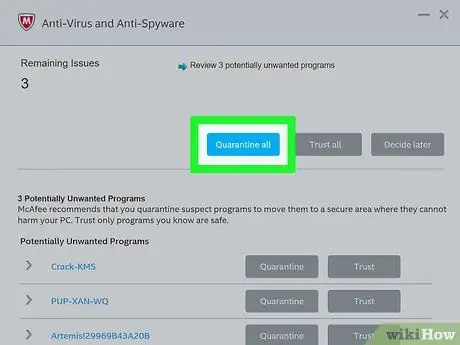
Korak 1. Odstranite virus
Virusi so glavni vzrok večine težav z računalnikom. Z odstranitvijo virusov in zagotovitvijo, da računalnik ni okužen z virusi, bo zdravje računalnika veliko bolj zagotovljeno.
Če nimate protivirusnega programa, ga namestite. Uporabniki Mac -a bi morali imeti nameščen tudi protivirusni program, saj so Mac -i že večja tarča virusov
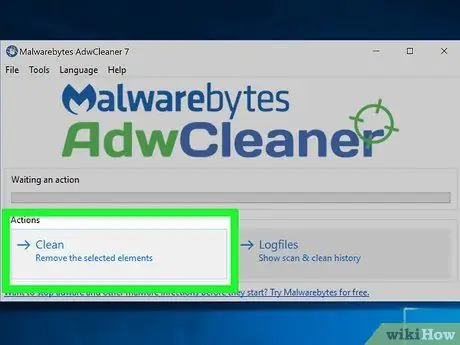
Korak 2. Odstranite oglasno programsko opremo
Oglaševalni program je program, ki je pogosto nameščen z drugimi programi, zato ga je težko odstraniti. Oglaševalni program prikazuje oglase in lahko ugrabi vaš brskalnik. Nekatera oglasna programska oprema cilja na osebne podatke uporabnikov.
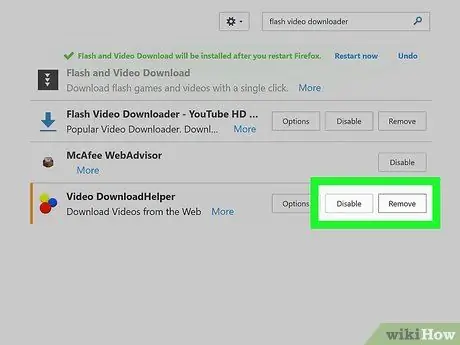
Korak 3. Odstranite neželene orodne vrstice brskalnika
Večina orodnih vrstic lahko povzroči počasen zagon brskalnika, številne orodne vrstice pa je težko odstraniti. Če ga po več poskusih ne morete odstraniti, boste morda morali znova namestiti brskalnik ali namestiti novega.
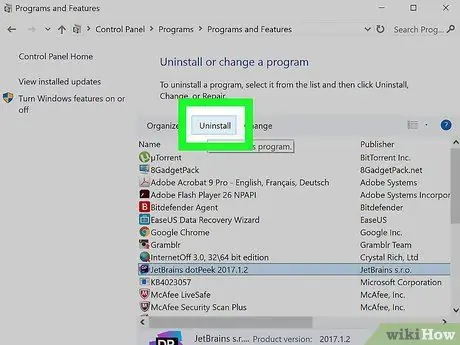
Korak 4. Odstranite neuporabljene programe
Če imate veliko neuporabljenih programov, ti bodo zavzeli prostor na disku in lahko tudi upočasnijo vaš računalnik, ker programi morda delujejo v ozadju. Preverite seznam programov in odstranite programe, ki se ne uporabljajo več.
Oglejte si ta priročnik, če želite izvedeti, kako odstraniti programe v OS X
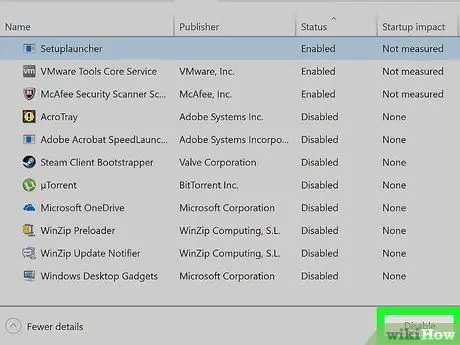
5. korak. Očistite postopek zagona računalnika.
Številni programi, zakoniti ali ne, se bodo ob zagonu začeli izvajati sami. Ko se ob zagonu operacijskega sistema zažene preveč programov, se lahko zmogljivost računalnika dejansko upočasni.
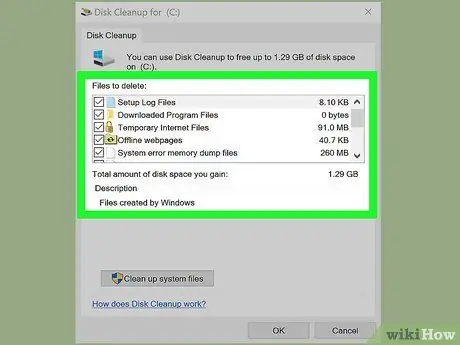
Korak 6. Očistite prostor na trdem disku
Za optimalno učinkovitost morajo imeti trdi diski vedno vsaj 15% razpoložljivega prostora, še bolje, če je vsaj 25% prostora. Z veliko prostega prostora lahko operacijski sistem lažje premika datoteke v postopku namestitve in defragmentacije.
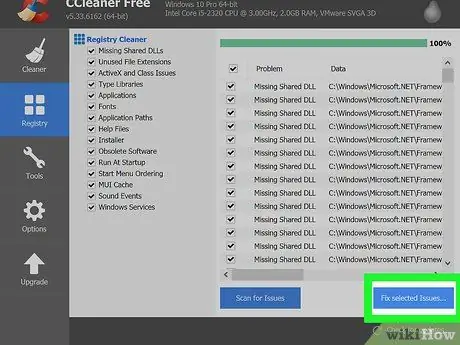
Korak 7. Očistite register (Windows)
Register v sistemu Windows vsebuje informacije o vseh nameščenih programih. Pogosto, ko program odstranite, pusti podatke v registru. Ko se register kopiči, Windows potrebuje dlje časa, da najde potrebne podatke v registru.
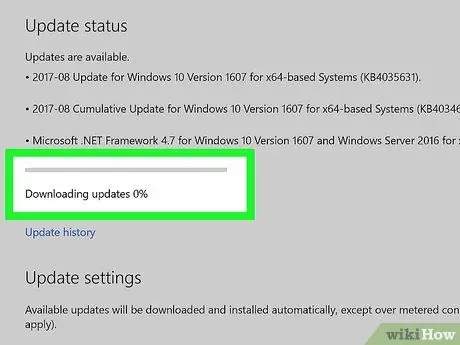
Korak 8. Namestite posodobitev
Pogosto lahko težave, s katerimi se pogosto srečujete, odpravite s posodobitvijo operacijskega sistema. Z namestitvijo najnovejših posodobitev različice lahko zagotovite tudi, da je vaš računalnik varen pred zunanjimi napadi.
Oglejte si vodnik na tej povezavi https://www.wikihow.com/Upgrade-Mac-System-Software (v angleščini), če želite izvedeti, kako posodobiti OS X
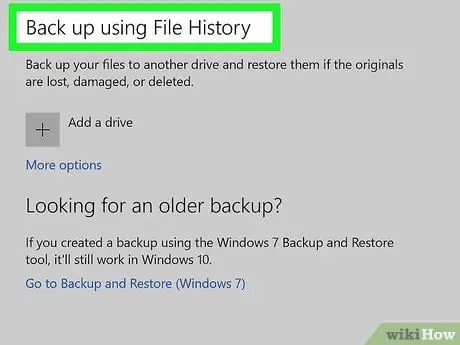
Korak 9. Nastavite sistem za varnostno kopiranje podatkov
Ko se računalniku zgodi nekaj slabega, je najhujše, kar se lahko zgodi, izguba podatkov. Če nastavite sistem za varnostno kopiranje podatkov, lahko pomembne datoteke zaščitite pred okvaro strojne opreme ali virusom. Z varnostno kopijo podatkov za vse pomembne stvari je lažja tudi zamenjava strojne opreme.
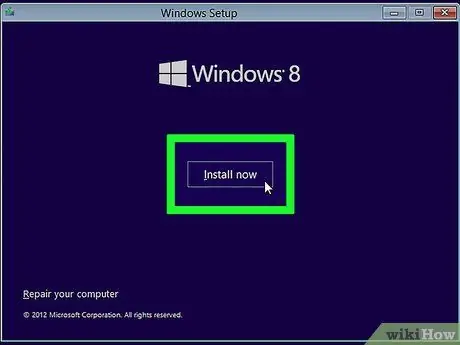
Korak 10. Znova namestite operacijski sistem
Če ne morete odpraviti težave z operacijskim sistemom, ki jo imate, bi bilo morda lažje znova namestiti operacijski sistem in začeti od začetka. Z varnostno kopiranimi podatki lahko postopek ponovne namestitve izvedete zelo enostavno.
- Navodila za ponovno namestitev sistema Windows 7
- Navodila za ponovno namestitev sistema Windows 8
- Če želite znova namestiti OS X: https://www.wikihow.com/Reinstall-OS-X-Lion (v angleščini)
2. del 2: Vzdrževanje in zamenjava strojne opreme

Korak 1. Očistite računalnik, da se računalnik ne pregreje
Če ne delate v popolnoma sterilnem okolju, se bo v računalniku nabral prah. Prah lahko povzroči pregrevanje računalniških komponent in zamašitev ventilatorjev. Preveč prahu lahko povzroči tudi kratek stik. Poskusite enkrat mesečno očistiti prah v računalniku.
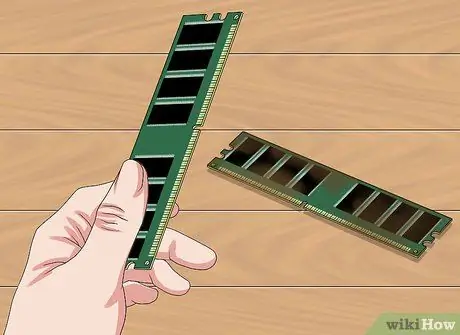
Korak 2. Zamenjajte RAM, ki ne deluje brezhibno
Če se operacijski sistem pogosto zruši, je to morda posledica napake v pomnilniku. Zamenjava RAM -a je eno najlažjih zamenjav strojne opreme, vendar je izbira pravega RAM -a lahko težavna.
Pomnilnik lahko preverite s programom, imenovanim MemTest86

Korak 3. Zamenjajte trdi disk, ki ne deluje brezhibno
Če imate težave pri nameščanju programov, poškodovane datoteke in pogoste zrušitve v računalniku, je morda težava v trdem disku računalnika. Obstaja več načinov za preverjanje napak na trdem disku, ki jih je mogoče popraviti. Če trdi disk res ne deluje, lahko namestite nov trdi disk.
Če težavni trdi disk gosti operacijski sistem, boste morali po namestitvi novega pogona znova namestiti operacijski sistem

Korak 4. Zamenjajte problematično video kartico
Če je barva zaslona resno problematična ali je prikazana slika popačena, se grafična kartica morda začne okvariti. Če lahko, preizkusite grafično kartico tako, da jo najprej priključite na drug monitor, preden se odločite za nakup nove grafične kartice.

Korak 5. Namestite nov optični pogon
Če diskovni pogon ne deluje pravilno ali če med branjem diskov povzroča veliko hrupa, boste morda morali namestiti nov optični pogon. Tradicionalni pogoni DVD so zelo poceni in jih lahko namestite v nekaj minutah.

Korak 6. Namestite ventilator za znižanje temperature
Če se računalnik pregreje, lahko pride do resnih poškodb njegovih komponent. Mnogi računalniki se samodejno izklopijo, ko dosežejo določeno temperaturo, zato se lahko vaš računalnik, zlasti pri izvajanju težkih programov, pregreje. Če namestite več ventilatorjev ali zamenjate že poškodovan ventilator, lahko močno vplivate na notranjo temperaturo računalnika.
Namestite lahko programsko opremo za spremljanje notranje temperature računalnika

Korak 7. Zamenjajte polnilnik, ki ne deluje pravilno
Če se računalnik nenadoma izklopi ali se ne vklopi, lahko pride do težave ali okvare električnega polnilnika računalnika. Polnilnik lahko preizkusite in preverite, ali je to glavni vzrok za izklop računalnika ali njegov vklop. Če je res vzrok napajalnik, ga lahko zamenjate z novim ali močnejšim.

Korak 8. Sestavite nov računalnik
Če ste poskusili vse in računalnik še vedno deluje počasi, je morda čas, da ga zamenjate z novim. Sestavljanje novega računalnika ni tako težko, kot si mislite, zato boste morda lahko znova uporabili nekatere obstoječe računalniške komponente (če komponente niso tako stare).






